プレゼンボードで生成された平面図やパースをwebやチラシなどに利用したいという質問を度々頂くので、今回はその方法をご紹介しようと思ったのですが、過去の自分が同じような主旨の記事を書いていました。
http://walk-in-home-fan.blogspot.com/2016/03/0000000xprs-image-httpd.html
> ウォークインホームファン: 別の物件で作ったプレゼンボードの画像を、作成中のプレゼンボードに持ってこられないの?
大筋は以前の記事と変わりませんが、今回はもう少し詳しくご紹介しようと思います。
例えば、こんな感じのパースを作成し、これを自社のチラシやwebで使いたいという場合、「ファイル」→「画像の保存」や、ポップアップメニューを出し、「現在の表示で画像保存」を利用している方も多いと思います。
但しこの方法だと、レイトレーシングやOpenGLの高画質設定が使えなかったりと不便なケースも多いと思います。
そこで今回はプレゼンボード用に出力される画像をそのまま使う方法です。
方法は簡単です。まずプレゼンボードの出力を行います。
プレゼンボードは開かずに間取りを入力する画面に戻り、キーボードの「F9」キーを押します(ノートの場合は「Fn」+「F9」キーの場合もあります)。
すると「000000xx(xxの部分は任意の数字が入ります)」の中の「doc」というフォルダが立ち上がります。このフォルダがこの物件で利用しているフォルダという事になります。余談になりますが、「設計図書」や「積算数量」も同様のフォルダに格納されているので、必要であれば参照して下さい。
フォルダを一つ上に上がり「000000xx」を開き、その中にある「prs-image」というフォルダを開きます。
それがプレゼンボードで生成した画像が入っているフォルダなので、この中から必要な画像をコピーしましょう。
頭に「@」がついている画像はサムネイル(一覧表示)用の小さい画像なので、「@」が無い物を選んで下さい。
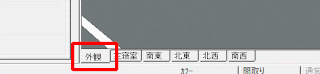 |
| 「左クリック」では無く「右クリック」なのでご注意下さい。 |
また、パースの「南東」~というタブの上でマウスの「右クリック」をする事で、「視点の編集」という画面が開き、解像度などの設定を行う事が出来ます。チラシに使う場合などで解像度の大きな画像が欲しいという場合にはこちらで設定を行って下さい。
木建市場では、ウォークインホームのスキルアップスクールを、毎月・東京と大阪で開催しています。
「会社に新人が入ったので覚えて欲しい」「ウォークインホームを触ったことがない」「単発で参加したい」「希望の就職先で使っているので個人的に習得したい」という方も大歓迎です。
■スクールの様子はこちら→ https://mokken.hatenablog.com/
■日程カレンダーはこちら→ http://www.mokken.com/cgi-bin/calender/calender.cgi
■スクールお申込みフォームはこちら→ http://walk-in-home.net/beginner.html
※お電話、直接のメールでのお申込みも可能です。不明な点はお気軽に、お問合せ下さい。042-208-3250「ウォークインホームスクールの件で」とお伝え下さい。
■ また「入門スクール」「設計図書スクール」「個別訪問スクール」などの内容も、ご希望に応じて開催可能です。
【スクールに関するお問い合わせ】






0 件のコメント:
コメントを投稿